如何在Excel中快速批量插入复选框
来源:网络收集 点击: 时间:2024-07-01【导读】:
在日常Excel办公中,经常会碰到在设计问卷调查表或其他需要给别人填写的表格时,通常会列出一些选项让他人直接勾选,这时候就需要通过批量插入复选框,那么我们该如何一次性批量插入呢?这里借助一个实例来教会大家。品牌型号:HPHP ZHAN 66 Pro A 14 G3系统版本:Windows 10 家庭中文版21H1软件版本:WPS11.0方法/步骤1/6分步阅读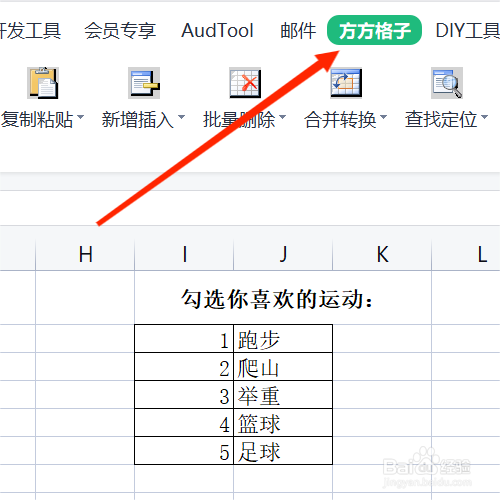 2/6
2/6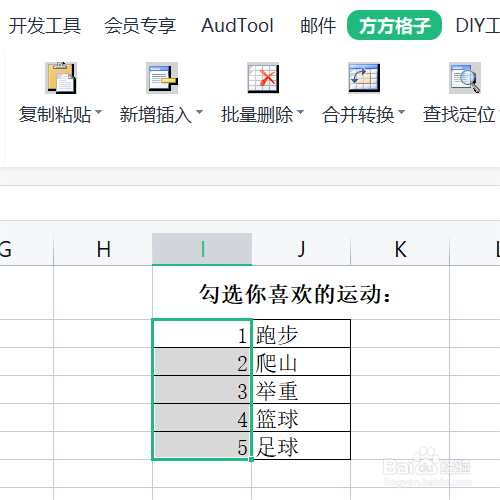 3/6
3/6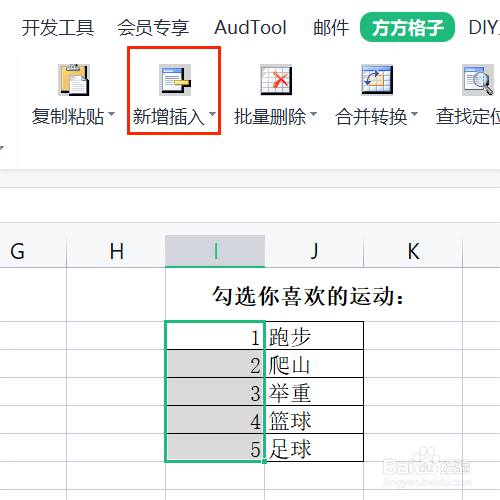 4/6
4/6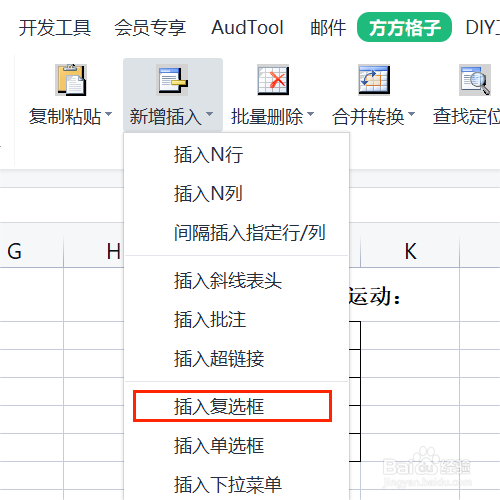 5/6
5/6 6/6
6/6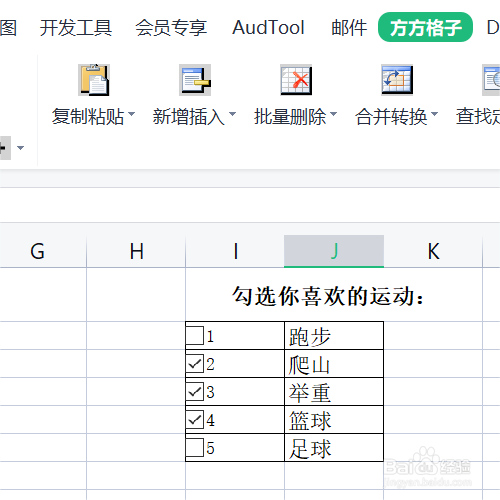 注意事项
注意事项
打开Excel文档,点击 方方格子 选项卡。
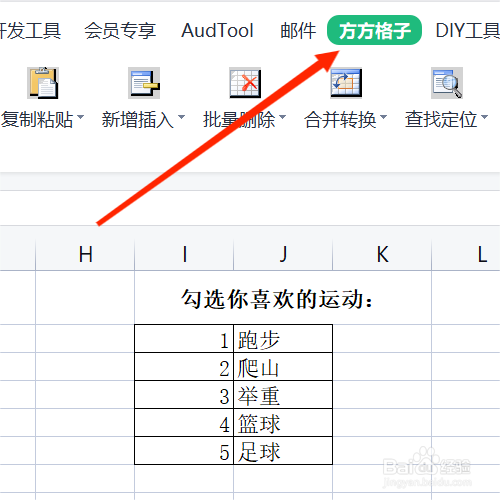 2/6
2/6为了批量插入复选框,选中要进行处理的单元格区域,这里是I2:I6。
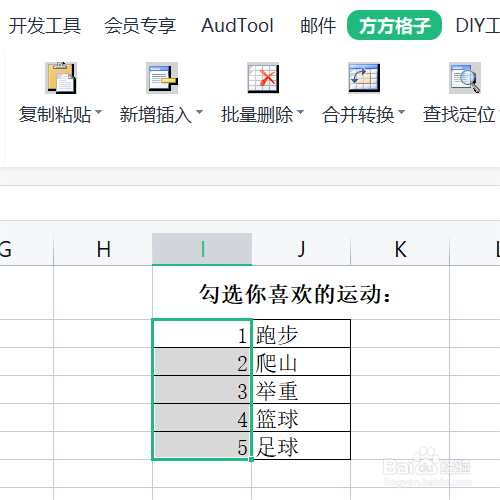 3/6
3/6在表格上方找到”新增插入“这一选项卡。
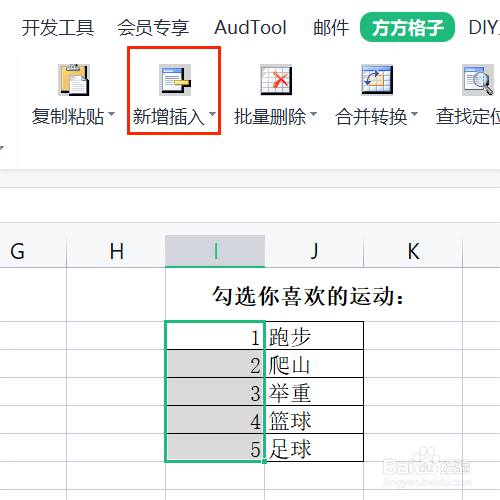 4/6
4/6打开后,点击”插入复选框“。
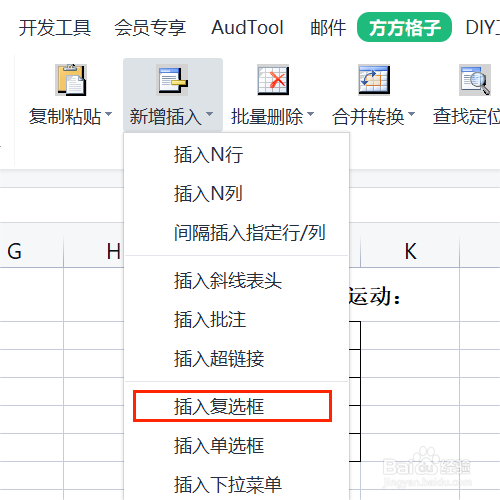 5/6
5/6可以看到数字前面被插入了可以进行打勾的小框。
 6/6
6/6根据调查表的要求,进行相应的勾选。这个方法大幅地提高了我们的办公效率。
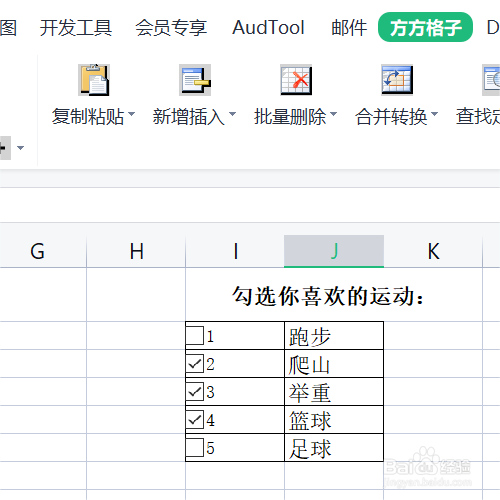 注意事项
注意事项如果帮到你,帮忙点个赞哦
EXCEL版权声明:
1、本文系转载,版权归原作者所有,旨在传递信息,不代表看本站的观点和立场。
2、本站仅提供信息发布平台,不承担相关法律责任。
3、若侵犯您的版权或隐私,请联系本站管理员删除。
4、文章链接:http://www.1haoku.cn/art_923425.html
上一篇:经期上完游泳课后如何淋浴?
下一篇:iPhone14如何设置健康数据的步行步长
 订阅
订阅